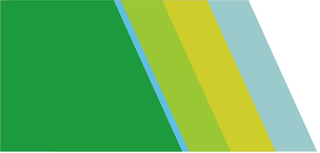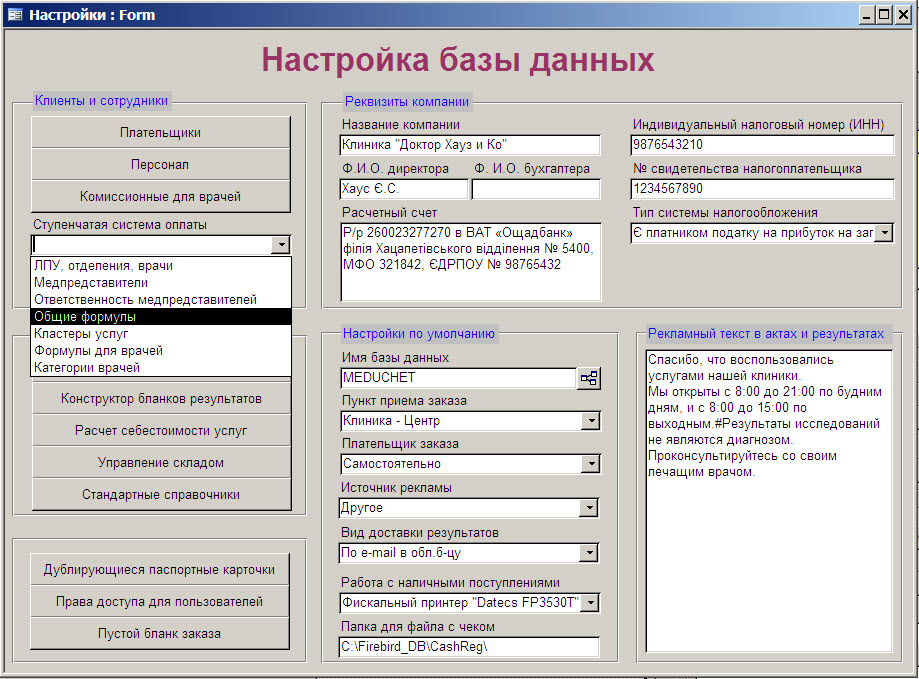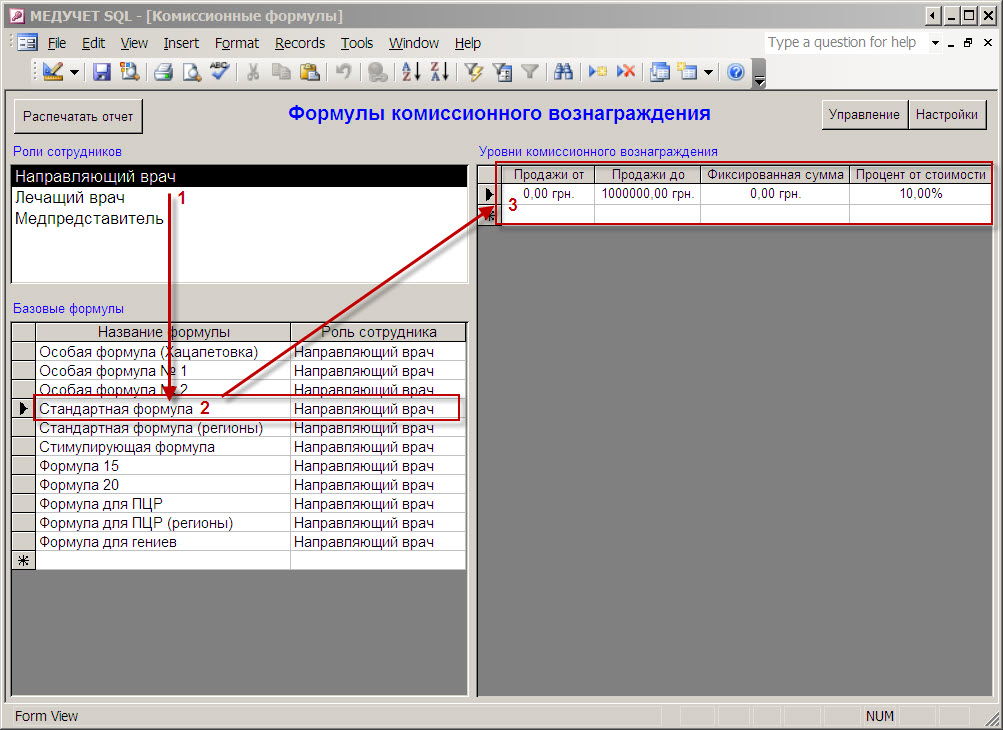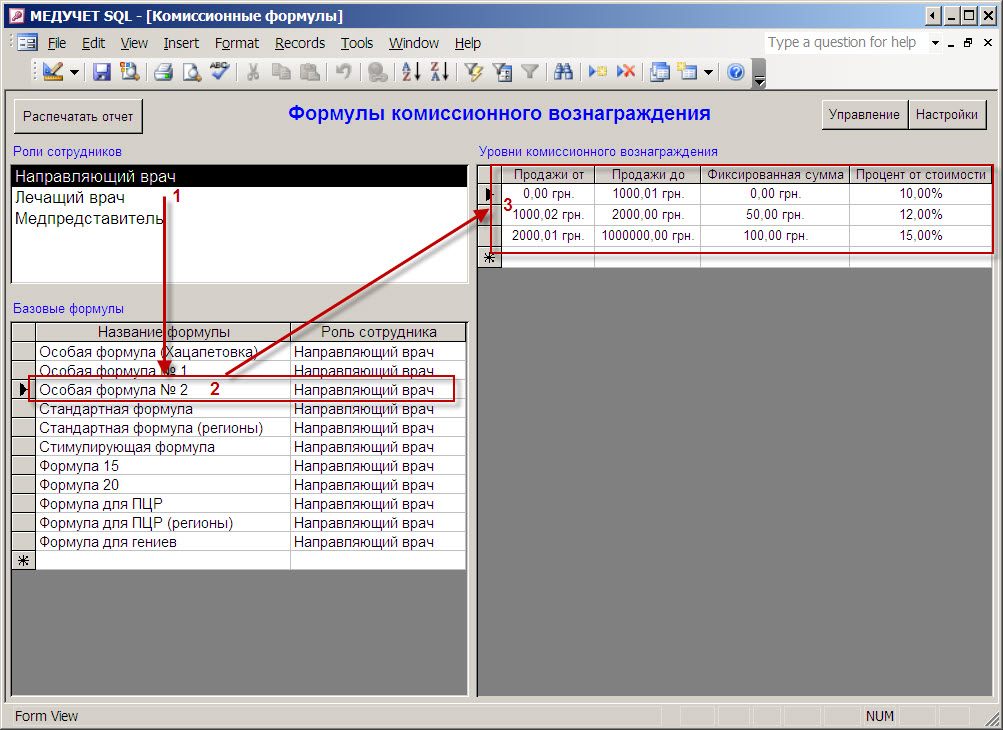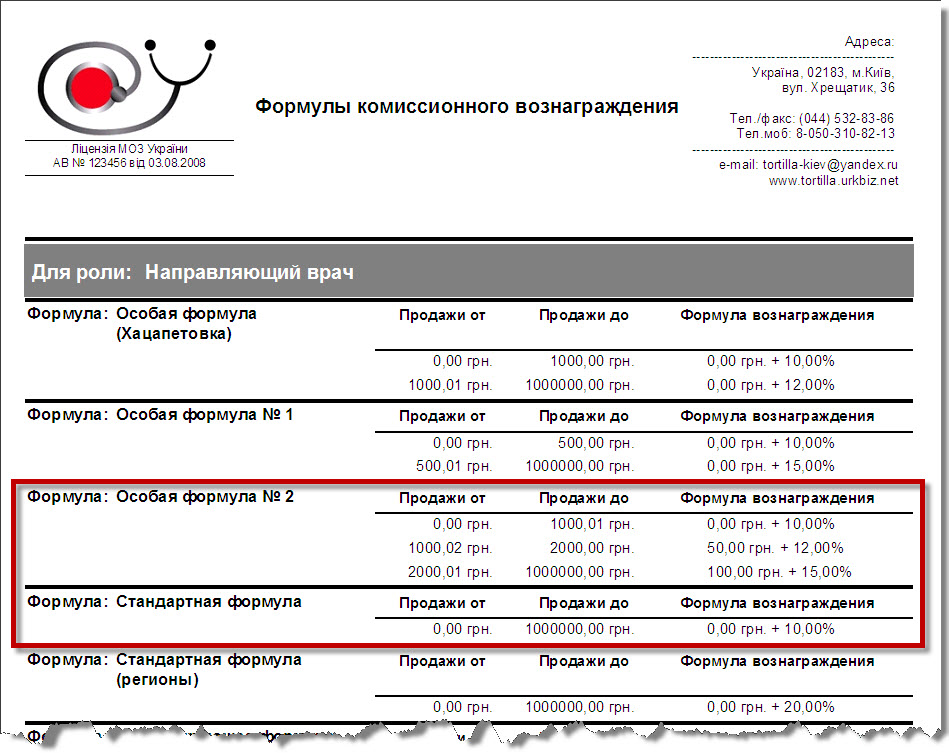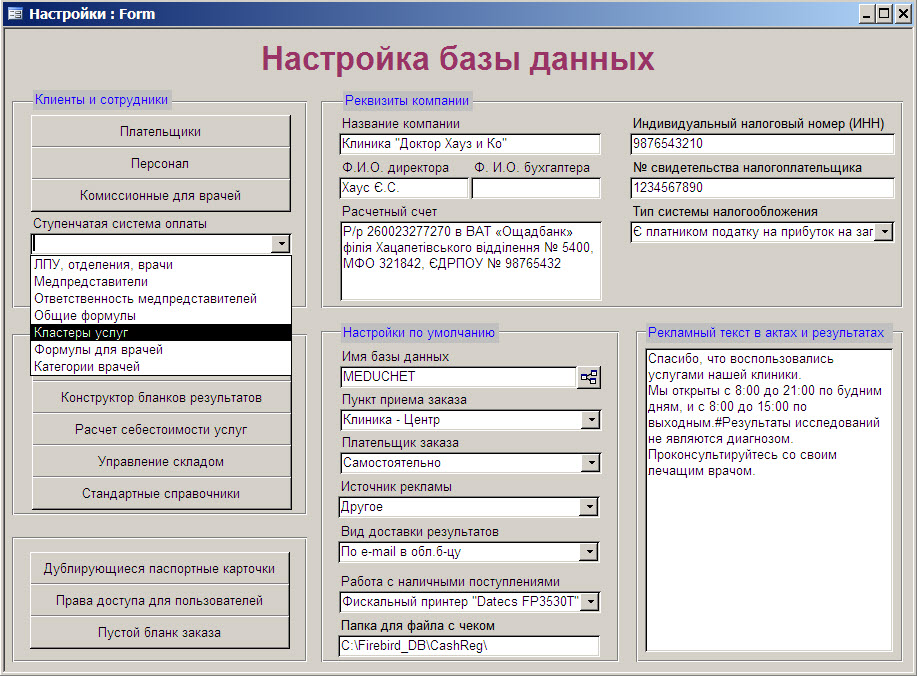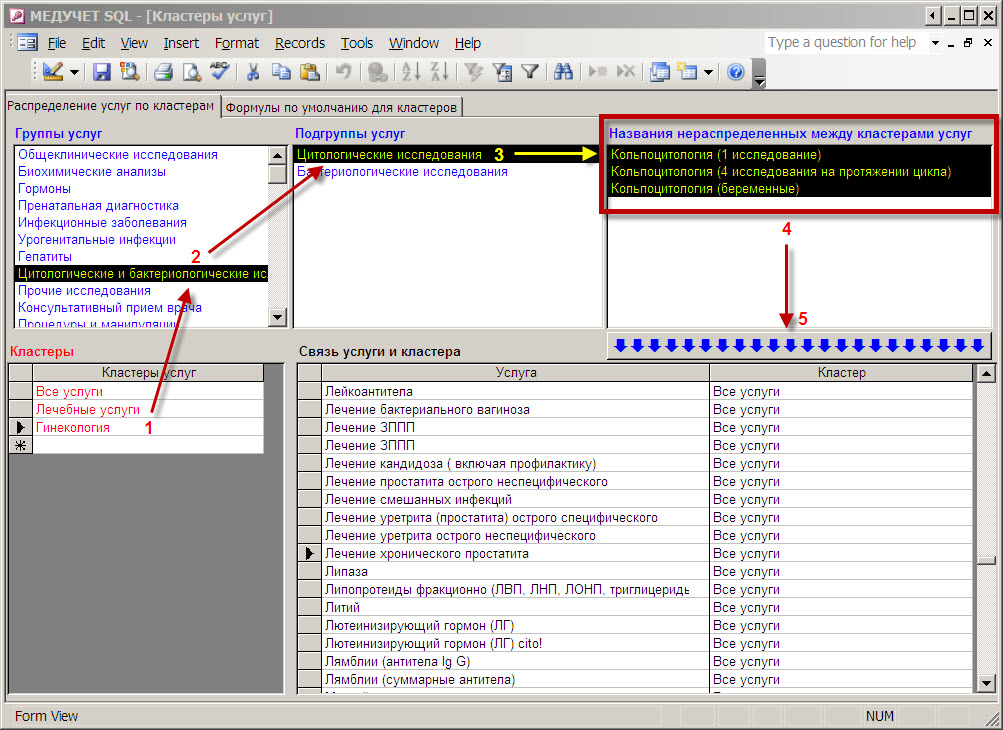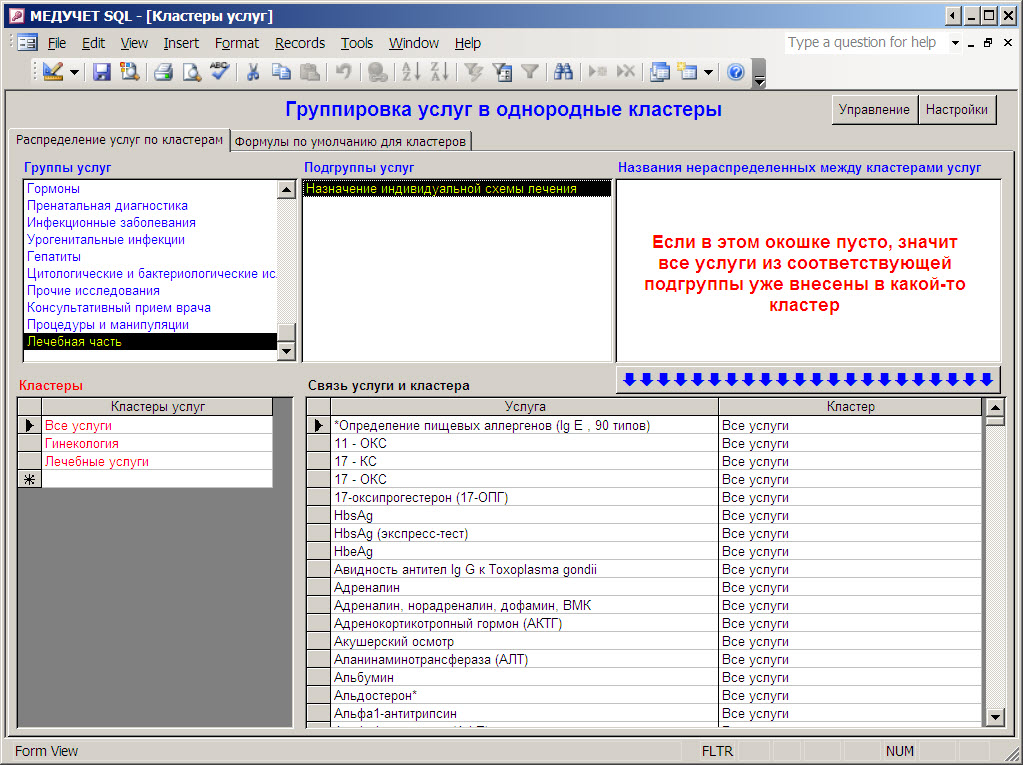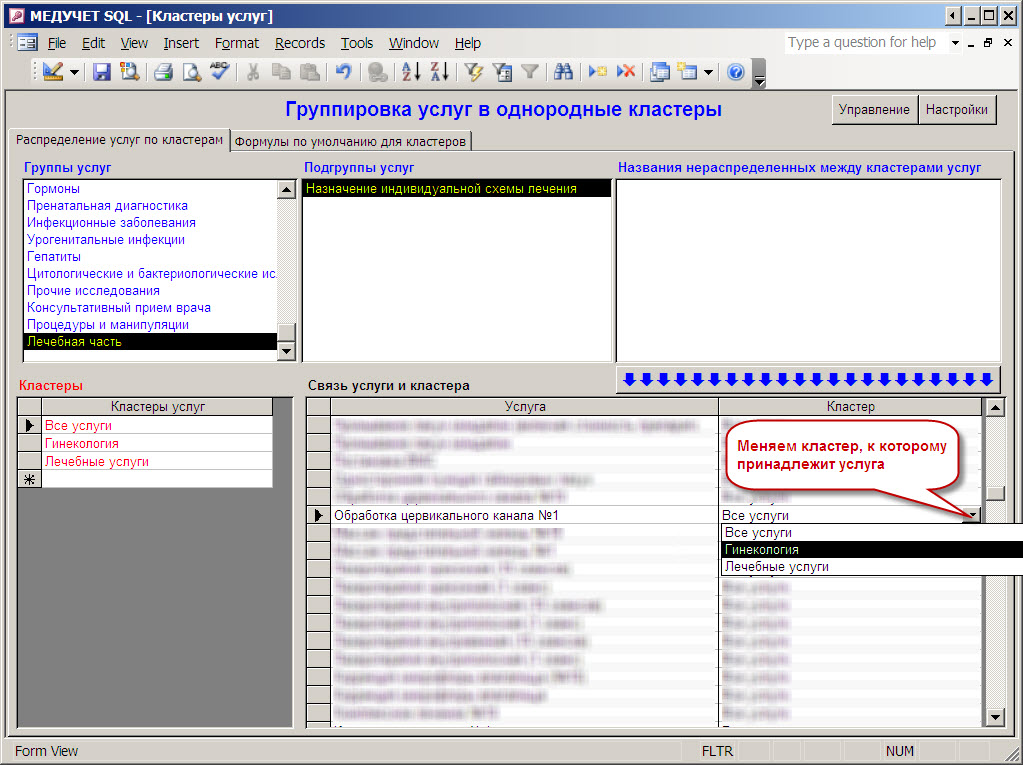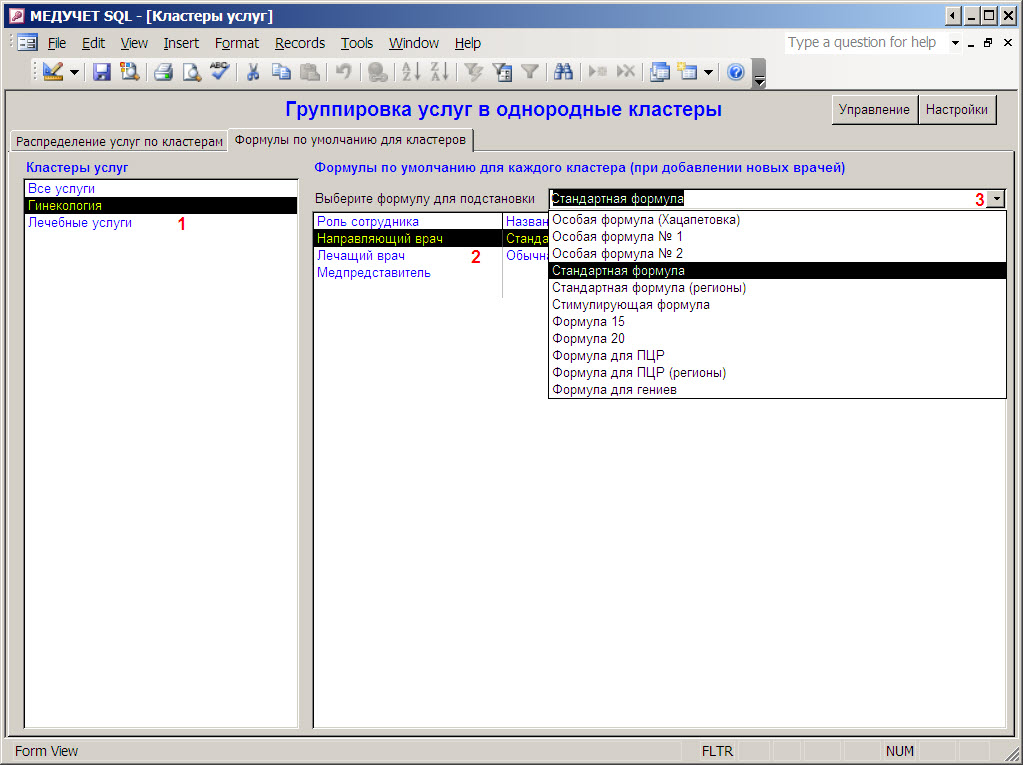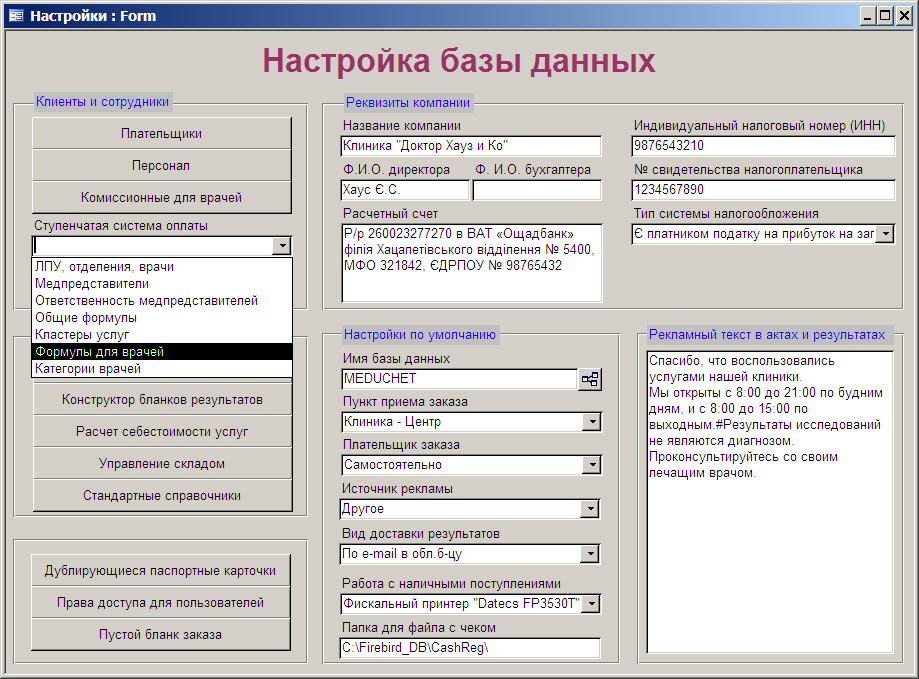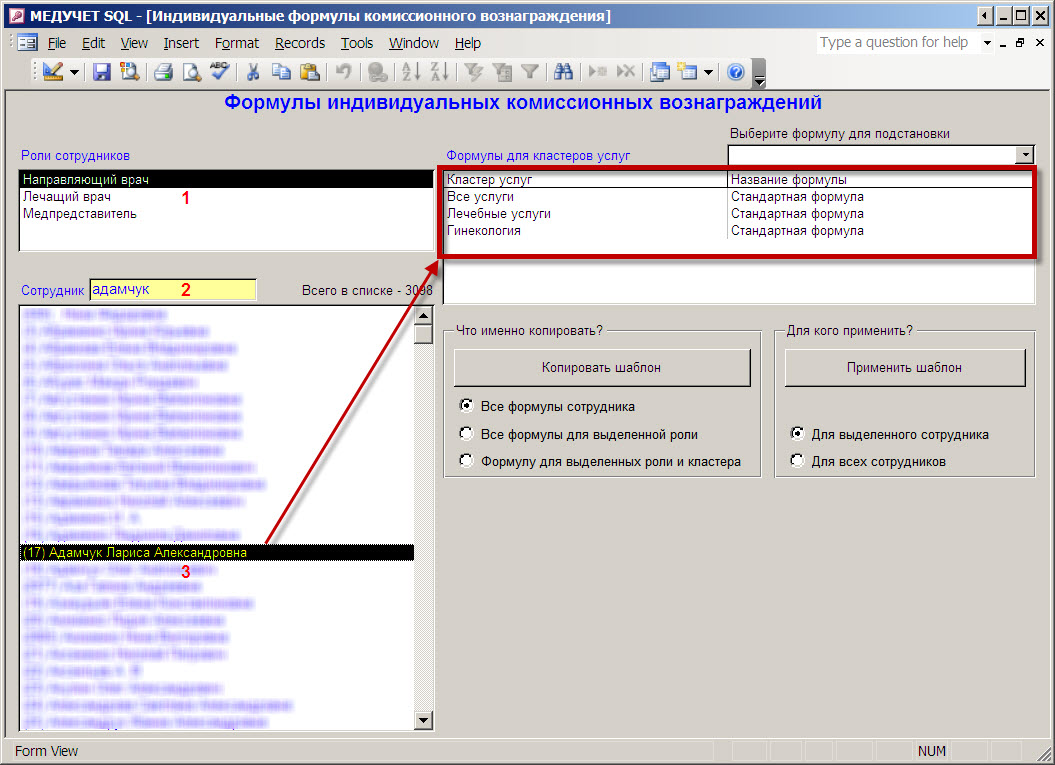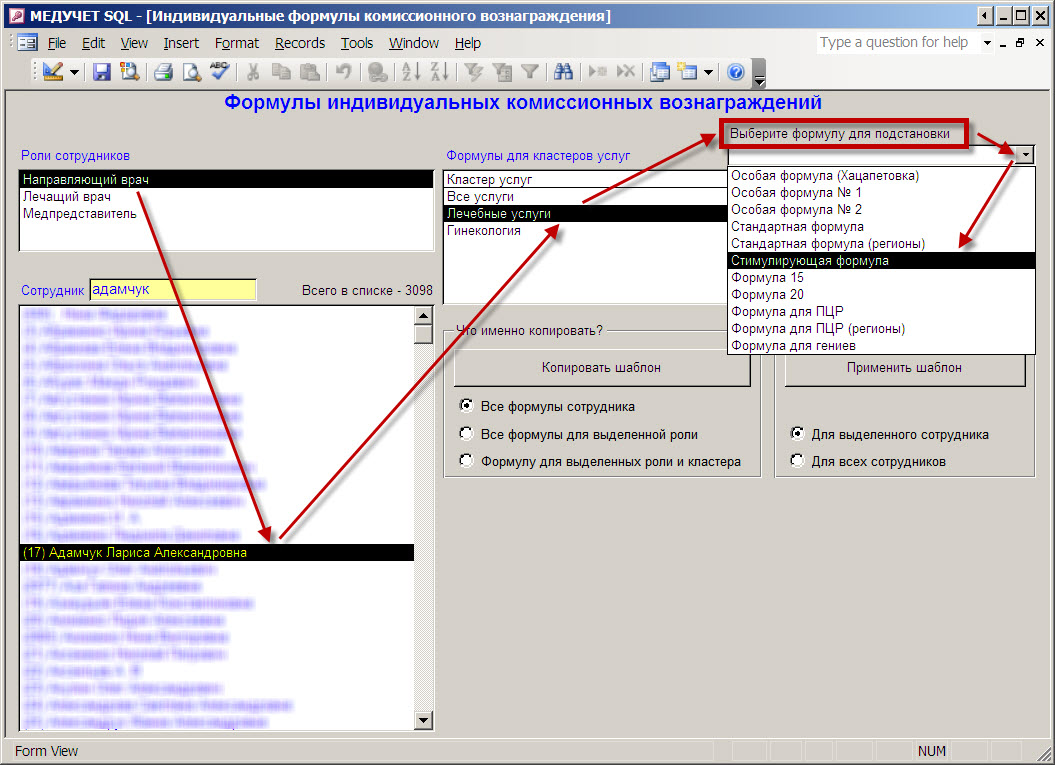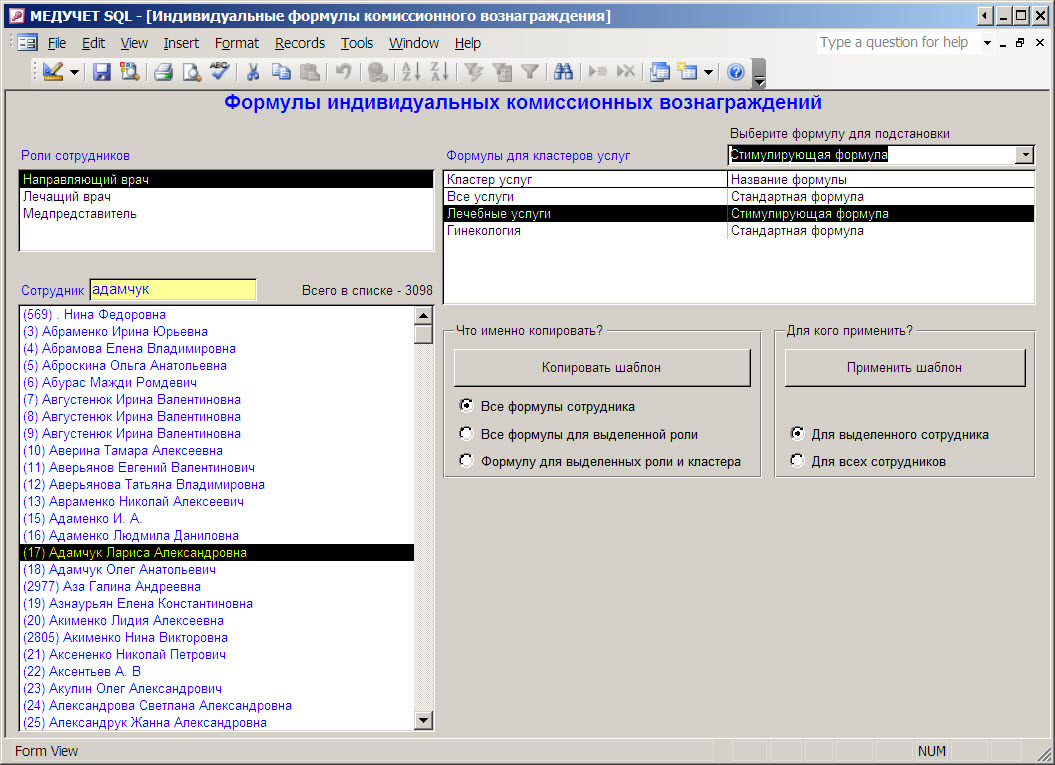| <<< Как распределить направляющих врачей между медпредставителями? |
Как определить категории врачей? >>> |
Как прописать формулы расчета комиссионного вознаграждения для врачей?
Общие принципы расчета комиссионного вознаграждения.
Как прописать формулы комиссионного вознаграждения?
Как распределить услуги по кластерам?
Как прописать индивидуальные формулы расчета комиссионного вознаграждения для каждого врача?
Общие принципы расчета комиссионного вознаграждения
Изложенная ниже система расчета комиссионного вознаграждения является более гибкой, чем линейная система, которую традиционно используют в "МЕДУЧЕТЕ".
Во-первых, процент комиссионного вознаграждения тут зависит от накопленной суммы продаж, которые сделал врач в течение месяца. То есть, до определенной суммы продаж процент может быть одним, если продажи превысили этот порог, то процент вознаграждения может быть другим, а если был преодолен еще более высокий порог, то процент вознаграждения вырос еще больше. Сколько будет таких "ступенек", какие у них пороговые значения и какой процент нужно начислять - мы определяем самостоятельно. И еще для каждой "ступени" можно прописать фиксированную сумму, которая будет добавляться к комиссионому вознаграждению. Правила создания формул описаны тут.
Во-вторых, так как процент комиссионного вознаграждения зависит от НАКОПЛЕННОЙ суммы продаж в течение месяца, то зарплата персоналу расчитывается один раз в месяц (за прошедший месяц). Ведь если проводить расчет в середине месяца, то накопленная сумма продаж для каждого врача будет небольшой, а значит не будет достигнут порог перехода на очередную "ступень", а значит процент комиссионного вознаграждения будет ниже, чем если бы расчет производился в конце месяца.
В-третьих, ступенчатая формула для расчета комиссионных может быть различной для разных услуг. Все услуги, для которых вознаграждение рассчитывается по одной и той же формуле, должны быть сгруппированы в кластеры. Например, все услуги, которые относятся к приему гинеколока, можно сгруппировать в кластер с условным название "Гинекология", несмотря на то, что в прайс-листе эти услуги находятся в разных группах и подгруппах (консультация гинеколога, УЗИ малого таза, кольпоскопия и цитоморфологическое исследование). Порядок группировки услуг в кластеры описан тут.
В-четвертых, для каждого врача в зависимости от его роли (лечащий или направляющий) и для каждого кластера услуг можно выбрать свою формулу расчета комиссионого вознаграждения. Схему расчета вознаграждения, прописанную для одного доктора, можно скопировать и на других врачей. Как это сделать, показано тут.
Как прописать формулы комиссионного вознаграждения?
В форме "Настройка базы данных" открываем выпадающий список "Ступенчатая система оплаты" и выбираем в нем пункт "Общие формулы".
Щелкните по картинке, чтобы увеличить
В открывшейся форме "Формулы комиссионного вознаграждения" (см. рисунок ниже) сначала выбираем, для какой 1 роли мы будем прописывать или редактировать формулы. Для каждой роли должны быть свои названия формул и свои правила расчета комиссионого вознаграждения.
После этого в списке "Базовые формулы" составляем список формул, придумывая для кажой формулы какое-то осмысленное условное название. В первой 2 колонке списка пишем название формулы, а во второй колонке программа сама проставит роль, для которой создается формула. В нижней части списка всегда есть пустая строка, в которой можно писать название следующей формулы. Длина списка с формулами не ограничена.
Теперь мы готовы для каждой формулы прописать правила рассчета комиссионого вознаграждения в 3 таблице "Уровни комиссионого вознаграждения". Например, на рисунке внизу мы выделили "Стандартную формулу" и прописали для нее лишь одно условие. Сформулировать его словами можно так: "Если направляющий врач продал в течение месяца услуг на сумму от 0 до 1 млн. гривен, то он получит 10% от суммы продаж". По сути, это разновидность линейной формулы, которая обычно используется в "МЕДУЧЕТЕ" для расчета комиссионного вознаграждения направляющим врачам.
Щелкните по картинке, чтобы увеличить
Мы начали с более простого примера, чтобы показать принципы составления формул. Вот более сложный пример (см. рисунок ниже).
Щелкните по картинке, чтобы увеличить
Для "Особой формулы № 2" условия уже совсем другие:
- Если продажи врача за месяц составляют не более 1000,01 грн., то он получит обычные 10%.
- Если продажи врача за месяц составляют от 1000,02 грн. до 2000,00 грн., то мы выплатим ему 50 грн. плюс 12% от суммы продаж.
- Если продажи врача за месяц превысят 2000,00 грн., то комиссионные составят 100 грн. + 15% от суммы продаж.
Как видим, в таблице с уровнями внизу всегда есть пустая строка, поэтому, при необходимости, мы можем прописать "ступени" с очень маленьким шагом, чтобы стимулировать врача направить к нам еще одного... и еще одного... и еще одного пациента.
При прописывании ступеней следите за следующим:
- Первая ступень должна начинатся с 0,00 грн. (поле "Продажи от").
- Каждая последующая ступень должна начинаться (поле "Продажи от") с суммы, на 1 коп. большей, чем закончилась предыдущая ступень (поле "Продажи до").
- Последняя ступень должна заканчиваться суммой продаж (поле "Продажи до"), заведомо недостижимой для врача (возможно, 1 млн. в месяц в рассматриваемом случае пока еще подходит).
- Все поля должны быть заполнены. Не должно быть полей с "пустыми" значениями.
После того, как мы прописали настройки для всех формул, можем полюбоватья результатами, распечатав соответствующий отчет (кнопка "Распечатать отчет" в верхнем левом углу формы).
Щелкните по картинке, чтобы увеличить
Как распределить услуги по кластерам?
В форме "Настройка базы данных" открываем выпадающий список "Ступенчатая система оплаты" и выбираем в нем пункт "Кластеры услуг".
Щелкните по картинке, чтобы увеличить
В открывшейся форме мы попадаем на вкладку "Распределение услуг по кластерам" (см. рисунок ниже). Начинаем с формирования списка кластеров. В данном случае мы прописали всего три кластера: "Все услуги", "Лечебные услуги" и "Гинекология". Далее щекаем мышкой по 1 строке с каким-то кластером, например, "Гинекология".
Теперь нам нужно добавить в этот кластер несколько услуг, при продаже которых врач будет получать комиссионные, рассчитанные по одной и той же формуле. Услуги, входящие в этот кластер, могут быть разбросаны по всему прайс-листу, поэтому нам предстоит собрать поштучно. Например, в окошке "Группы услуг" выбираем 2 группу "Цитоморфологические и бактериологические исследования". При этом в окошке "Подгруппы услуг" отображаются подгруппы, входящие в выбранную группу. Выбираем подгруппу 3 "Цитологические исследования". Наконец, в окошке "Названия нераспределенных между кластерами услуг" мы видим 4 перечень услуг, входящих в эту подгруппу. Мы можем выделить в этом списке одну услугу, или несколько услуг (при нажатой клавише "Ctrl") или сразу все услуги (выделяем верхнюю услугу, нажимаем клавишу "Shift", и не отпускаяя ее, выделяем нижнюю услугу; при этом будут выделены все услуги между верхней и нижней строками).
Для того, чтобы добавить в кластер "Гинекология" все выделенные услуги, щелкаем по 5 кнопке с множеством синих стрелочек, указывающих на таблицу в нижнем правом квадранте формы. В этой таблице отображаются все услуги из прайса (колонка "Услуга") и их привязка к тому или иному кластеру. Понятно, что каждая услуга может быть связана только с одним кластером.
Щелкните по картинке, чтобы увеличить
Как понять, что все услуги уже распределены между кластерами? Просто проходимся по всем группам и подгруппам. Если при переходе к очередной подгруппе в списке нераспределенных услуг ничего не отображается, это означает, что все услуги из этой подгруппы уже добавлены в один из кластеров (см. ниже).
Щелкните по картинке, чтобы увеличить
Как перенести услугу (или несколько услуг) из одного кластера в другой? Находим нужную услугу в таблице "Связь услуги и кластера" и в колонке "Кластер" из выпадающего списка выбираем нужный нам кластер.
Щелкните по картинке, чтобы увеличить
И, напоследок, рассмотрим как удалить услугу или несколько услуг из какого-либо кластера, не перенося их в другой кластер? То есть, как сделать так, чтобы услуга (услуги) перестали входить в кластеры? Для этого просто выделяем строчку с нужной услугой (или несколько строчек) в таблице "Связь услуги и кластера" и нажимаем клавишу "Delete". И теперь эта услуга (услуги) опять появятся в окошке "Названия нераспределенных между кластерами услуг". Соответственно, комиссионное вознаграждение за эти услуги перестанет рассчитываться, т.к. они не принадлежат ни к одному из кластеров.
Как прописать индивидуальные формулы расчета коммиссионного вознаграждения для каждого врача?
Начнем с настроек "по умолчанию". То есть, для всех новых врачей, которых мы вносим в программу, автоматически должна проставляться какая-то формула для каждого кластера. Мы же не хотим сначала вносить всех врачей, а потом еще вручную проставлять для каждого из них одни и те же формулы для каждого кластера, правда?
Для этого переходим на вкладку "Формулы по умолчанию для кластеров" (см. рисунок ниже). Слева в окошке 1 "Кластеры услуг" мы видим список кластеров, который мы составляли на предыдущей вкладке. Выделяем какой-нибудь кластер, например, "Гинекология".
В окошке "Формулы по умолчанию для каждого врача" видим список из трех возможных ролей: "Направляющий врач", "Лечащий врач" и "Медпредставитель". Выделяем, к примеру, 2 роль "Направляющий врач".
В поле 3 "Выберите формулу для подстановки" (над списком ролей) из выпадающего списка выбираем формулу, которая будет подставляться для всех новых направляющих врачей для кластера "Гинекология". Так же поступаем для каждой роли для выделенного кластера. Потом переходим к другому кластеру, и опять проставляем для каждой роли формулу "по умолчанию".
Щелкните по картинке, чтобы увеличить
Кстати, для всех врачей, которые уже были внесены в программу, но для которых мы еще не настраивали индивидуальных формул для каждого кластера услуг, сразу же после внесения описанных настроек проставится формула "по умолчанию" для каждого кластера каждой роли.
Если в дальнейшем мы захотим изменить "поумолчательную" формулу для какого-то кластера для какой-то роли, то это можно будет сделать точно так же, как описано выше (и предыдущая формула для роли заменится новой).
Теперь переходим к индивидуальной настройке формул для отдельных врачей. В форме "Настройка базы данных" открываем выпадающий список "Ступенчатая система оплаты" и выбираем в нем пункт "Формулы для врачей".
Щелкните по картинке, чтобы увеличить
Теперь переходим к индивидуальной настройке формул для отдельных врачей. В форме "Настройка базы данных" открываем выпадающий список "Ступенчатая система оплаты" и выбираем в нем пункт "Формулы для врачей".
В открывшейся форме "Формулы индивидуальных комиссионных вознаграждений" (см. рисунок внизу) выбираем вначале роль сотрудника. Пусть в нашем примере это будет 1 "Направляющий врач".
После этого в 2 желтом поле "Сотрудник" пишем начальные буквы фамилии сотрудника. По мере набора букв в списке под этим полем будут выделяться записи сотрудников, у которых фамилии начинаются с набранных букв. Находим нужного врача (например, 3 "Адамчук Лариса Александровна") и щелкаем по этой строчке мышкой.
В окошке "Формулы для кластеров услуг" отобразится список всех кластеров и для каждого из них - по какой формуле будет рассчитываться комиссионное вознаграждение для Адамчук Ларисы Александровны в случае, если она будет выступать в роли направляющего врача. Как видим, для всех кластеров у нее указана "Стандартная формула", потому что именно эту формулу мы выбрали "по умолчанию" для всех кластеров для направляющих врачей.
Щелкните по картинке, чтобы увеличить
Но, допустим, мы договорились с г-жей Адамчук, что за все услуги, входящие в кластер "Лечебные услуги" мы будем платить по тарифу, описанному в формуле "Стимулирующая формула". Для этого выделяем строку с кластером "Лечебные услуги" (см. рисунок внизу) и в поле "Выберите формулу для подстановки" из выпадающего списка выбираем "Стимулирующую формулу".
Щелкните по картинке, чтобы увеличить
В итоге, список формул для кластеров направляющего врача Адамчук Л.А. будет выглядеть так, как приведено на рисунке ниже.
Щелкните по картинке, чтобы увеличить
Если такая комбинация кластеров и формул окажется удачной, то мы можем скопировать настройки доктора Адамчук Л.А. и перенести их на кого-то из докторов. Но для начала нам нужно выбрать, какие именно формулы выбранного врача мы хотим копировать. Есть три варианта:
- Можно скопировать формулы для всех ролей и кластеров выделенного врача.
- Можно скопировать формулы для всех кластеров, но только для выделенной роли врача (на примере вверху будут скопированы формулы доктора Адамчук Л.А. для всех кластеров, но лишь для роли "Направивший врач").
- Можно скопировать одну формулу для выделенной роли и выделенного кластера (на примере вверху, это будет "Стимулирующая формула" для кластера "Лечебные услуги" для роли "Направивший врач").
Выбираем нужную опцию копирования и нажимаем кнопку "Копировать шаблон".
Теперь выбираем, каким образом мы применим скопированный шаблон:
- Можно найти в списке сотрудников нужного врача, щелкнуть по нему мышкой, выбрать опцию "Для выделенного сотрудника" и нажать кнопку "Применить шаблон".
- Если же шаблон расчета комиссионного вознаграждения доктора Адамчук Л.А. нам нужно "распространить" на всех врачей в списке, то перед нажатием кнопки "Применить шаблон", выбираем опцию "Для всех сотрудников". Последний вариант может оказаться полезным в случае, если мы хотим кардинально изменить схему расчета комиссионных сразу для всех врачей.
| <<< Как распределить направляющих врачей между медпредставителями? |
Как определить категории врачей? >>> |